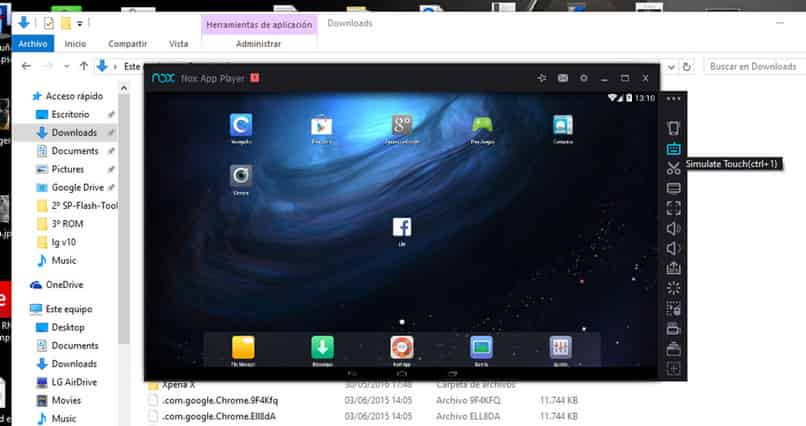كيفية الوصول إلى بيانات تعريف EXIF واستخراجها – الدليل الكامل

كل يوم، يلتقط ملايين الأشخاص العديد من الصور ، نظرًا لأن الشبكات الاجتماعية أصبحت وسيلة سريعة الانتشار لمشاركة كل لحظة من أهم لحظات حياتك اليومية.
تعتبر كل صورة نلتقطها أو نلتقطها بهاتفنا المحمول أو الكاميرا فريدة من نوعها، ويرجع ذلك جزئيًا إلى البيانات الوصفية المخزنة في ملفات الصور الخاصة بنا.
ندعوك لمواصلة قراءة هذه المقالة حتى تتمكن من التعلم والحصول على فكرة أفضل عن كيفية استخراج البيانات الوصفية من الصورة بسهولة ودون تعقيدات.
خطوات عرض واستخراج البيانات التعريفية Exif
هناك عدة طرق لعرض واستخراج البيانات التعريفية Exif، في بعض الأحيان قد تتمكن من رؤيتها مباشرة بعد التقاطها، يمكنك عرض كل هذا على شاشة الكاميرا الخاصة بك، والانتقال إلى خيار تكوين المعلومات حتى تجدها. بالإضافة إلى وجود برامج مختلفة لتصور بيانات Exif تستخدم امتداد Firefox.
قم بإجراء تكوين Exif Viewer عن طريق تحديد المكان الذي يشير إلى الإضافة إلى المتصفح. بعد تثبيت الوظيفة الإضافية وإعادة تشغيل Firefox، انقر بزر الماوس الأيمن على الصورة وحدد “Exif Viewer” لعرض بيانات Exif. من المهم ملاحظة أنه بالنسبة للصور الصغيرة، يمكنك تحديد خيار بيانات Exif.
بدلاً من ذلك، افتح الصورة واستخدم الأداة على الصورة بالحجم الكامل. رؤية أنه لا يمكن استخراج بيانات Exif يعني أن ملف JPEG الذي تبحث عنه لا يحتوي على معلومات EXIF.
لاستخراج بيانات تعريف Exif من Windows، أول شيء عليك القيام به هو العثور على الملف في مستكشف جهاز الكمبيوتر الخاص بك. بعد ذلك، يجب عليك النقر بزر الفأرة الأيمن على الملف الذي تريد معرفة معلوماته، ولاستخراجه، حدد خيار “الخصائص” من القائمة التي تفتح.
في النافذة التي ستفتح، ستتمكن من عرض جميع المعلومات وفي علامة التبويب “التفاصيل” يمكنك الوصول إلى بيانات Exif الخاصة بملفك، والآن لاستخراجها، يجب عليك تحديدها ونسخها، ثم لصقها في المستند أو الملف الذي تريد حفظه فيه.
ما هي أنواع EXIF الموجودة؟
ترتبط جميع الصور التي تشاركها عبر شبكات التواصل الاجتماعي بجميع بيانات Exif، حتى الصور التي تم تنزيلها من Google Photos إلى الهاتف الخلوي، والتي تحتوي على كافة المعلومات ، مثل طراز الكاميرا أو العلامة التجارية أو الهاتف المحمول الذي تستخدمه تم التقاط الصورة، خطوط الطول والعرض والارتفاع لمكان الصورة، ووقت الصورة وتاريخها.
كما تعلم بالفعل، تغطي بيانات Exif مجموعة واسعة من المعلومات، والتي يمكن أن تكون مفيدة جدًا عند إنشاء صفحة أو تصميمها وإنشاء جدول تسعير.
فيما يلي نلخص بعض البيانات التي قد تحتوي عليها ملفات الصور الخاصة بك؛ أولها الوصف العام، والآخر هو مصدر الصورة، وكذلك الصورة التي ستكون دقتها، وطراز الكاميرا، وأخيرًا نظام تحديد المواقع (GPS) الذي يساعدنا في معرفة المكان الدقيق الذي توجد فيه الصورة. تم التقاط الصورة.
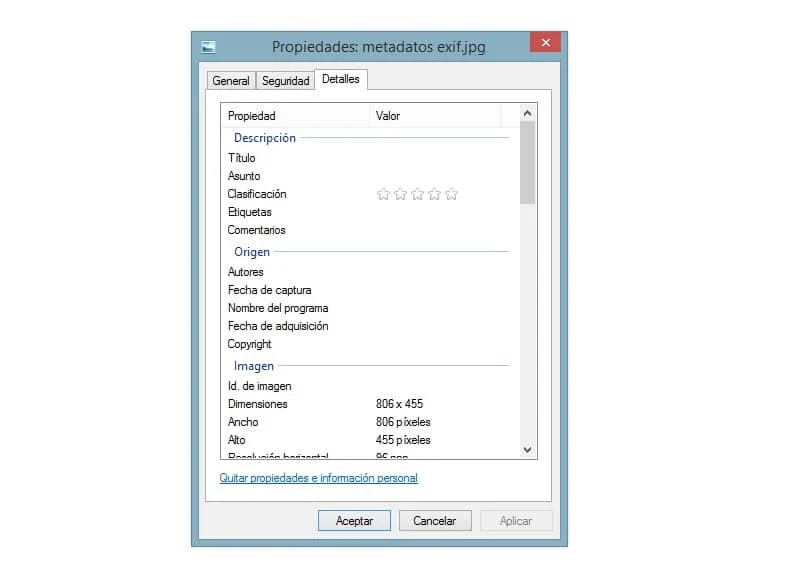
نظام تحديد المواقع
كما نلاحظ في بعض الأجهزة، وخاصة في الصور الفوتوغرافية الملتقطة من الهواتف المحمولة، كما هو الحال مع أجهزة الآيفون. ستظهر لنا البيانات الوصفية لنظام تحديد المواقع العالمي (GPS) عنوانًا، وبشكل أكثر دقة، العنوان الذي تم التقاط هذه الصورة فيه. لهذا السبب، في بعض الأحيان، عندما نذهب إلى معرض الصور الخاص بجهاز iPhone أو الأجهزة المماثلة، حتى الكاميرات. يمكننا أن نرى أنه في معلومات الصورة، يظهر عنوان.
أصل
يعد الأصل جانبًا آخر مهمًا جدًا، لأنه يسمح لنا بالعثور على البيانات التي تساعدنا في معرفة مصدر الصورة ، ولحظة التقاطها، والوقت، والمؤلف، وحقوق الطبع والنشر، وما إلى ذلك.
توفر هذه البيانات الوصفية منظورًا عامًا إلى حد ما لماهية الصورة ومن أين أتت. إنه مثالي لجمع أكبر قدر من المعلومات من الصورة، من أجل إنشاء ملف لها مع أنواع أخرى من البيانات الوصفية.
صورة
تزودنا البيانات الوصفية للصورة بمعلومات تقنية أكثر بكثير حول صورتنا، لأنها مصممة لتزويدنا ببيانات مثل أبعاد الصورة، ودقتها، وحجمها، وعمق البت، وتمثيل لونها، وتنسيقها، وما إلى ذلك
يمكننا العثور على هذا النوع من البيانات الوصفية حتى من نفس الكاميرا قبل التقاط الصورة وبعدها. تعد هذه البيانات الوصفية ، جنبًا إلى جنب مع البيانات المصدرية، مثالية لإنشاء أوراق فنية ومعلوماتية لكل صورة فوتوغرافية.
آلة تصوير
تتعلق البيانات الوصفية للكاميرا كثيرًا بطراز الكاميرا والشركة المصنعة وفتحة العدسة والطول البؤري وسرعة ISO ووقت التعرض وعناصر الفلاش ووضع التصوير وما إلى ذلك.
يوفر لنا هذا النوع من البيانات الوصفية بشكل أساسي بيانات حول ورقة البيانات الفنية للكاميرا التي تم التقاط الصورة بها.
التصوير المتقدم
يرتبط هذا النوع من البيانات الوصفية ارتباطًا مباشرًا بقيم أكثر تقدمًا أو تقنية. من بين هذه العناصر “المتقدمة” يمكننا العثور على توازن اللون الأبيض، وقيم مثل الحدة والسطوع والألوان والتباين والمنحنيات وما إلى ذلك.
يمكننا أيضًا التحقق من البيانات مثل الشركة المصنعة أو منشئ الفلاش. يتيح لنا هذا النوع من البيانات التعريفية الاستعلام عن إصدار Exif الذي تم استخدامه معه.
جميع أنواع EXIF المختلفة الموجودة تكمل بعضها البعض ، كما ذكرنا سابقًا، يعمل هذا النوع من البيانات على جمع أكبر قدر ممكن من المعلومات حول الصورة المعنية.
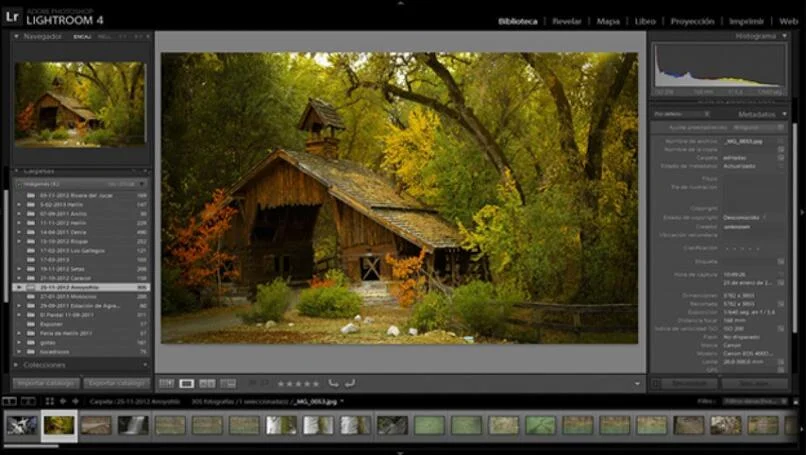
تعرف على كيفية استخراج بيانات EXIF من صورة أو صورة
مع الأخذ في الاعتبار ما سبق، يمكننا بعد ذلك معرفة أن البيانات الوصفية تزودنا بمعلومات مثل إحداثيات الصورة، تاريخها، وقتها، تنسيقها، نوع الكاميرا، قيمها، تعرضها، البرنامج المستخدم لتحريرها، من بين العديد آحرون. .’
هناك طرق مختلفة للوصول إلى البيانات الوصفية، من جهاز كمبيوتر، من هاتف محمول، وحتى من نفس الكاميرا التي تم التقاط الصورة منها. والغرض من ذلك هو التمكن من استخراجها لاحقًا، لذا سنوضح لك أدناه كيفية القيام بذلك من أجهزة مختلفة، مثل Windows وMacOS.
على ويندوز 10
لاستخراج البيانات الوصفية الخاصة بك من جهاز يعمل بنظام Windows 10، سيتعين علينا اتباع سلسلة بسيطة من الخطوات:
- أولاً، سيتعين علينا تحديد موقع الصورة أو الصورة في مستكشف الملفات، حتى نتمكن من معرفة موقعها الحالي على جهاز الكمبيوتر الخاص بنا.
- وبعد ذلك، عندما نجده، سنضغط بزر الماوس الأيمن على الملف الذي نريد معرفة المعلومات فيه لاستخراجه لاحقًا. عند النقر بزر الماوس الأيمن. سيتم عرض علامة تبويب تحتوي على خيارات مختلفة، وسنقوم باختيار “الخصائص” في هذه القائمة.
- بعد النقر على “الخصائص”، سيتم عرض نافذة رأسية يمكننا من خلالها رؤية المعلومات العامة للملف الذي اخترناه للتو. ولكن بعد إجراء بحث أكثر شمولاً، يمكننا العثور على علامة التبويب “التفاصيل”. حيث سيكون لدينا إمكانية الوصول إلى جميع بيانات Exif الخاصة بالملف. لاحقًا، سيتعين علينا لصق هذه المعلومات في المستند الذي يجب تخزينها فيه.
على نظام التشغيل Mac OS
الآن، يمكننا أيضًا استخراج البيانات الوصفية من نظام التشغيل MacOs ، باتباع إجراء مشابه إلى حد ما لذلك الموضح أعلاه.
للقيام بذلك عليك فقط:
- أولا سيكون عليك فتح الملف.
- بمجرد فتحه، سيتعين عليك الانتقال إلى شريط الأدوات في الأعلى والمتابعة للنقر على “الأدوات”. بعد ذلك سيتعين عليك النقر فوق الخيار الذي يقول “إظهار المفتش”.
- عندما يتم عرض النافذة المرفقة، ستتمكن من الوصول إلى كافة المعلومات التي تحتاجها من علامة التبويب Exif.
يتم تطبيق ذلك حتى أتمكن من استخراج معلومات Exif من ملف فردي واحد. ولكن ماذا يحدث إذا حاولت القيام بذلك مع ملفات مختلفة في نفس الوقت؟ إذا كان لديك نظام التشغيل Windows. فيمكنك القيام بذلك على النحو التالي:
- قم بتنزيل برنامج “EXIFextracter” المجاني، وقم بتثبيته وفتحه.
- بمجرد فتح البرنامج، سيتعين عليك اختيار المجلد الذي توجد به الصور التي تريد معلومات Exif الخاصة بها.
- الخطوة الأخيرة هي اختيار الوجهة التي تريدهم أن يذهبوا إليها. في النهاية، ستبقى هذه البيانات في ملف CVS، والذي يمكنك فتحه باستخدام Excell، وAcces، وPixFilter. من بين برامج قواعد البيانات الأخرى.

كيفية عرض أو حذف بيانات EXIF إلى الأبد
تمامًا مثل عرض البيانات الوصفية، يعد استخراجها أيضًا عملية بسيطة إلى حد ما. من المهم أن نقوم بهذه العملية إذا أردنا مشاركة صورنا مع طرف ثالث أو شبكة اجتماعية أو شركة، ولكننا نريد الحفاظ على خصوصيتنا.
على سبيل المثال، إذا أردنا إرسال عمل فوتوغرافي، فيمكننا إزالة ملف EXIF من نظام تحديد المواقع العالمي (GPS)، وبهذه الطريقة لن يظهر العنوان أو الموقع الذي تم التقاط هذه الصورة فيه. وبالتالي ستكون خصوصيتنا محمية. ستكون هذه العملية بسيطة للغاية إذا قمنا بها من نظام Windows:
- سيتعين علينا أولاً الوصول إلى الملف المعني الذي نريد حذف البيانات منه.
- سوف نصل إلى علامة التبويب “التفاصيل”. وسنواصل النقر على “إزالة الخصائص والمعلومات الشخصية”.
- ومن خلال الضغط على الخيار الأخير. يمكننا أيضًا اختيار البيانات التي نريد حذفها.
مع EXIFextractor
يعد هذا أحد أفضل برامج استخراج بيانات EXIF. إن لم يكن الأفضل. وهو المسؤول عن استخراج هذه المعلومات، ومن ثم تصديرها كملف CSV، يمكن إعادة إنتاجه في بعض برامج قواعد البيانات، مثل Excel.
مع كلمة مكتب
يعد Office Word أحد أهم برامج إدارة النصوص في العالم. يتيح لنا هذا البرنامج، مثل البرنامج السابق، إزالة البيانات الوصفية من الصور. سيتعين علينا القيام بنفس العملية، انقر فوق “ملف”. ثم انقر فوق “معلومات” وأخيرًا “إزالة المعلومات الشخصية”.
أدوات أخرى لاستخراج البيانات الوصفية عبر الإنترنت
هناك العديد من برامج استخراج البيانات الوصفية التي يمكننا الوصول إليها، حتى في الوضع عبر الإنترنت، لأنه إذا لم نتمكن من تنفيذ عملية استخراج البيانات هذه من خلال نظام التشغيل الافتراضي لجهاز الكمبيوتر الخاص بنا، فسوف يتعين علينا الذهاب إلى مكان آخر، أليس كذلك؟
بعض برامج استخراج البيانات الوصفية الموجودة عبر الإنترنت هي:
- بيانات EXIF.
- ExtractMetadata.
- عارض جيفري Exif.
- ميتابيتش.
- ملخص كوميرا.
- عارض Exif عبر الإنترنت.
- فيريكسيف.
- Metadata.org.